Envoyer des médias et des fichiers dans une discussion
Partagez des images et des fichiers via le chat interne. Ajoutez des images en contexte avec le chat et affichez les images sans ouvrir une nouvelle fenêtre.
Vous pouvez joindre n’importe quel type de fichier au corps d’une discussion. Les pièces jointes des discussions ne peuvent pas dépasser 50 Mo.
Méthode 1 : Méthode 1 : Faites glisser et déposez le fichier directement dans la fenêtre de discussion.
Méthode 2 : À droite de la fenêtre de discussion, cliquez sur Joindre et envoyer un fichier… , puis sélectionnez un fichier.
- Copiez une image dans votre presse-papiers.
- Collez l’image dans la fenêtre de discussion. Genesys Cloud remplace l’icône de pièce jointe par un aperçu de l’image.
- Pour supprimer l'image avant de l'envoyer, au-dessus de l'aperçu de l'image, cliquez sur Retirer .
- Pour inclure l'image dans le chat, appuyez sur Entrée.
Vous pouvez partager et afficher des images et des médias à partir d’Internet. Vous pouvez également partager du contenu à partir de sites tels que Twitter, YouTube, Vimeo et GitHub. Pour partager un média depuis Internet, copiez et collez le lien direct pour le média dans votre message de discussion.
Lorsqu’un graphique est affiché dans le corps d’une discussion, vous pouvez le masquer, puis l’afficher à nouveau si nécessaire. Pour masquer un graphique, à côté du nom du fichier, cliquez sur Effondrement .
Pour afficher à nouveau le graphique dans le chat, à côté du nom du fichier, cliquez sur Développer .
Pour définir les paramètres d'affichage par défaut de tous les graphiques et images de toutes les discussions, utilisez préférences de chat.
Si vous attachez un fichier à une discussion, vous pouvez le supprimer. Si vous êtes le propriétaire officiel du groupe ou si vous possédez l’Administrateur de la discussion autorisation, vous pouvez également supprimer un fichier.
Pour supprimer un fichier joint, survolez le lien et sur le côté gauche du nom du fichier, cliquez sur Supprimer
Lorsque vous supprimez un fichier, Genesys Cloud supprime du stockage et supprime le lien vers le fichier de la publication de chat et de la recherche de chat. 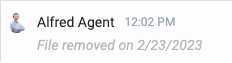
- tâches rôle
Les utilisateurs peuvent échanger des fichiers dans Genesys Cloud en les téléchargeant dans des sessions de discussion internes ou des espaces de travail dans Documents.
Genesys Cloud pas les fichiers à la recherche de virus ou de logiciels malveillants; il ne fait que les transferts. Les clients qui partagent des fichiers sont responsables de la mise en œuvre de mesures adéquates anti-virus / anti-malware. Pour plus d’informations, voir Bonnes pratiques de protection contre les logiciels malveillants et antispam.
Certains clients ou partenaires peuvent télécharger des fichiers sans les analyser au préalable, à la recherche de virus et de logiciels malveillants, en tant que vulnérabilité de sécurité. En ligne avec cette préoccupation, un administrateur Genesys Cloud peut désactiver le téléchargement de fichiers dans le chat au niveau de l’organisation. De plus, un administrateur Genesys Cloud peut refuser une autorisation pour empêcher les utilisateurs d’utiliser Documents. voir Documents rôles et autorisations.
Pour désactiver le téléchargement de fichiers dans le chat pour votre organisation :
- Cliquez sur Admin.
- Sous Paramètres du compte, cliquez sur Paramètres de l’organisation.
- Cliquez sur Menu > Compte > Organisation.
- Cliquez sur Réglages.
- Sous Security & Compliance, réglez Disable Chat File Uploads sur ON. Cela empêche tous les utilisateurs de votre organisation de joindre des fichiers au corps d’une discussion interne. Cette option ne s'applique qu'au chat interne. Cliquez sur l'image pour l'agrandir.

- Cliquez sur sauvegarder.

